Недавно некоторые пользователи столкнулись с проблемой при установке предварительной версии Windows 8.1. Они заметили, что плитка Internet Explorer 11 внезапно пропала с начального экрана после установки. С тех пор каждая их попытка открыть версию Modern UI Internet Explorer 11 не смогли. Даже после повторного закрепления плитка при нажатии открывала настольную версию. Закрепленные сайты тоже открывались в режиме рабочего стола.
Эта проблема возникает из-за повреждения приложения. Итак, в первую очередь запустите средство устранения неполадок приложения Windows 8. Если не помогает, попробуйте это решение.
Internet Explorer 11 не открывается в современном пользовательском интерфейсе
Обратите внимание, что в Metro открывается только ваш браузер по умолчанию, поэтому проверьте, установлен ли у вас Chrome или другой браузер по умолчанию на рабочем столе. Для этого нажмите «Изменить настройки ПК»> «Поиск и приложения»> «По умолчанию» и установите Internet Explorer в качестве браузера по умолчанию.
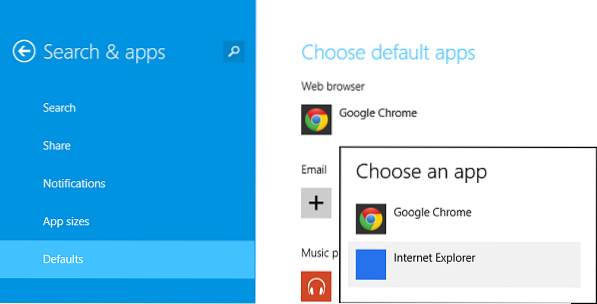
Если проблема не исчезла, проверьте вкладку «Программы» в диалоговом окне «Свойства обозревателя» в IE. Для этого щелкните значок шестеренки (Настройки IE), выберите «Свойства обозревателя» и перейдите на вкладку «Программы».
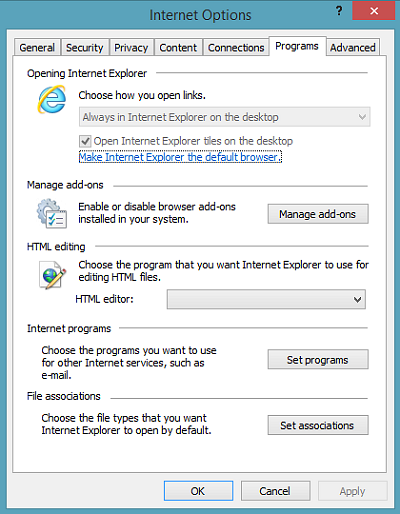
В разделе «Открытие раздела Internet Explorer» выберите Как открывать ссылки. Вы найдете раскрывающийся список, который предлагает вам, как обрабатывать гиперссылки. Он показывает следующее
- Открыть в браузере рабочего стола
- Всегда открывать в современном браузере
- Пусть IE решит, что использовать
Если для него установлено значение «Всегда на рабочем столе», измените его на «Пусть решает IE» и снимите флажок «Открывать плитки на рабочем столе».
Если и этот метод не работает, отключите и снова включите Internet Explorer 11 через панель управления. Для этого введите Включение и отключение функций Windows в поиске настроек.
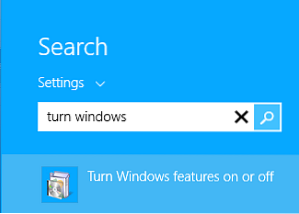
Снимите флажок с Internet Explorer, нажмите ОК и перезагрузите компьютер.
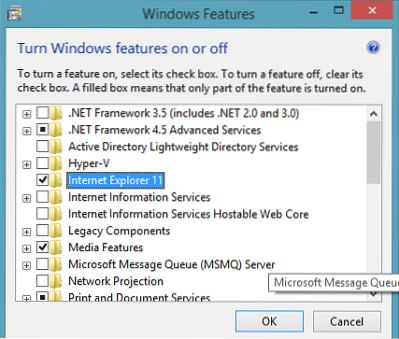
Игнорируйте, если получите следующее предупреждение.

Теперь снова поставьте галочку, нажмите ОК и снова перезагрузите компьютер.
Это должно помочь!
Как сделать так, чтобы Internet Explorer в Windows 8 всегда открывал ссылки на рабочем столе, может заинтересовать некоторых из вас.

 Phenquestions
Phenquestions


